Nota: Questo articolo ha esaurito la sua funzione e verrà ritirato tra breve. Per evitare problemi di "Pagina non trovata", si sta procedendo alla rimozione dei collegamenti noti. Se sono stati creati collegamenti a questa pagina, rimuoverli per contribuire a ottimizzare il Web.
Per ottenere più spazio sullo schermo, è possibile comprimere la barra multifunzione facendo clic su Comprimi barra multifunzione.
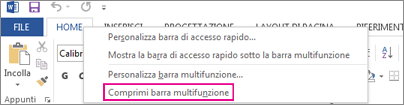
Dopo aver fatto clic su Comprimi barra multifunzione, ecco quale sarà il suo aspetto:

Suggerimenti:
-
Per passare velocemente dalla barra multifunzione compressa alla barra non compressa, fare doppio clic su una scheda della barra multifunzione.
-











